win11如何设置任务栏靠右显示?Win11任务栏靠右设置的方法
[windows11] win11如何设置任务栏靠右显示?Win11任务栏靠右设置的方法这篇文章主要介绍了win11如何设置任务栏靠右显示?Win11任务栏靠右设置的方法的相关资料,需要的朋友可以参考下本文详细内容介绍。... 22-04-21
win11如何设置任务栏靠右显示?最近有用户询问这个问题,刚升级到win11系统,发现很多功能不太熟悉,不知道怎么更改任务栏位置,怎么解决呢?针对这一问题,本篇带来了详细的win11任务栏靠右设置的方法,分享给大家,一起看看吧。
win11任务栏靠右设置的方法
1、按照键盘快捷键win+r打开运行框,输入【regedit】回车打开注册表。
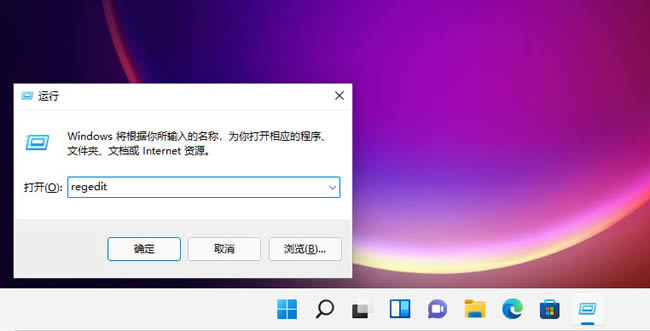
2、然后定位到这里:hkey_current_usersoftwaremicrosoftwindowscurrentversionexplorerstuckrects3。
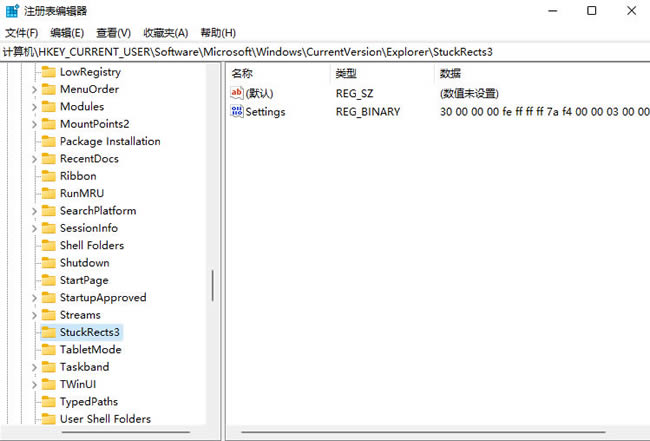
3、然后点击【settings】右键,选择修改。
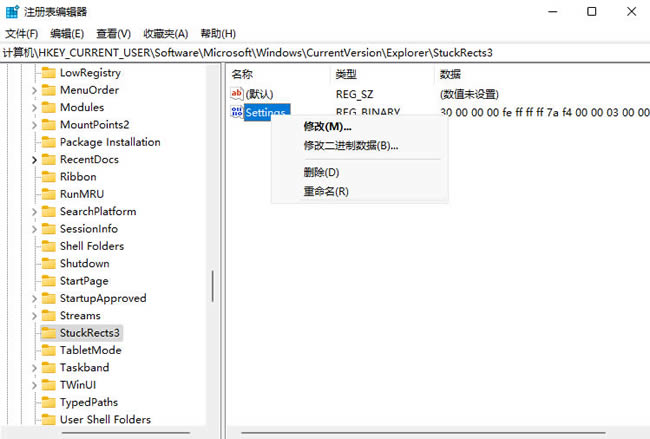
4、然后把fe下面的数值进行修改,把它改成02即可:
01任务栏置顶(在上)
02任务栏在右
03任务栏在下
04任务栏在左
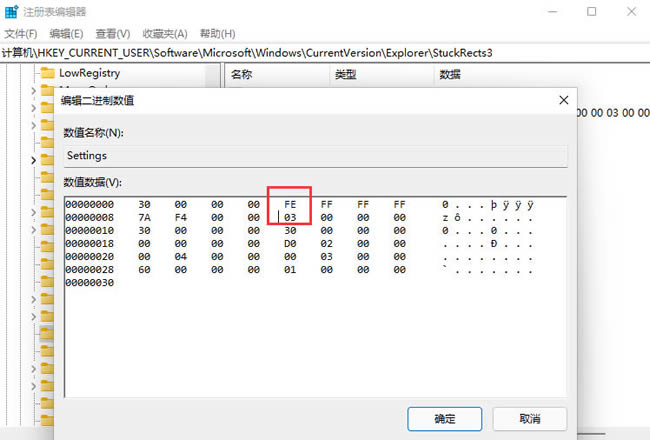
以上就是win11如何设置任务栏靠右显示?win11任务栏靠右设置的方法的详细内容,更多关于win11任务栏靠右显示教程的资料请关注代码网其它相关文章!
相关文章:
-
[windows10] 怎么激活Windows10?Win10激活码+kms永久激活工具分享Windows10激活码+kms完美激活工具分享!今天给大家分享的是Windows10系…
-
[windows11] win11系统硬盘怎么设置性能? Win11磁盘开启高性能的技巧win11系统硬盘怎么设置性能?win11系统中的硬盘或者U盘想要设置性能,该怎么开启高性能…
-
[windows11] win11右键怎么设置原来的模样 ?win11右键菜单改回传统模式教程win11右键怎么设置原来的模样 ?今天小编就来为大家具体讲一讲win11右键菜单改回…
-
[windows11] Win11 IE浏览器打开空白并闪退怎么办?IE打开空白闪退的解决方法有很多朋友在更新Win11系统后,发现自己的电脑IE浏览器打不开了,该怎么办呢?大家不…
-
[windows11] Win11打开游戏后亮度降低怎么办?Win11玩游戏自动降低亮度解决方法有网友反应Win11打开游戏后亮度降低怎么办?本文就为大家带来了Win11玩游戏自动…
-
[windows11] Win11没有安装Defender怎么办?Win11没有安装Defender的解决方法很多升级到Win11系统的小伙伴说自己电脑上没有Defender,那么…
版权声明:本文内容由互联网用户贡献,该文观点仅代表作者本人。本站仅提供信息存储服务,不拥有所有权,不承担相关法律责任。
如发现本站有涉嫌抄袭侵权/违法违规的内容, 请发送邮件至 2386932994@qq.com 举报,一经查实将立刻删除。
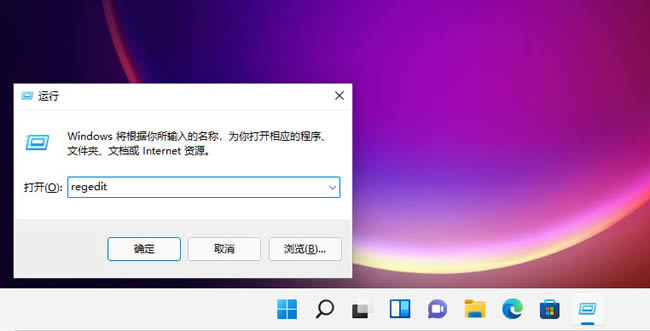
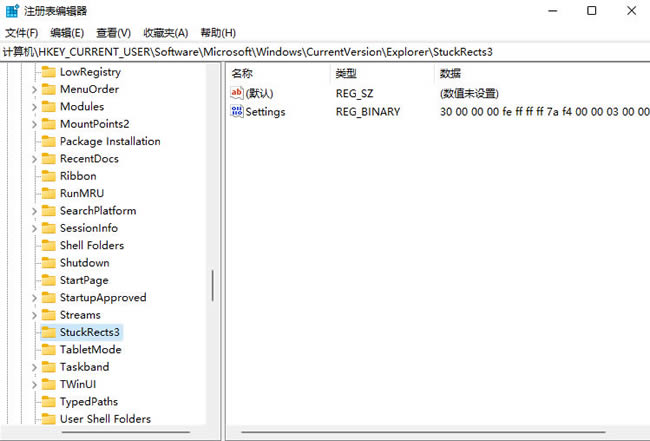
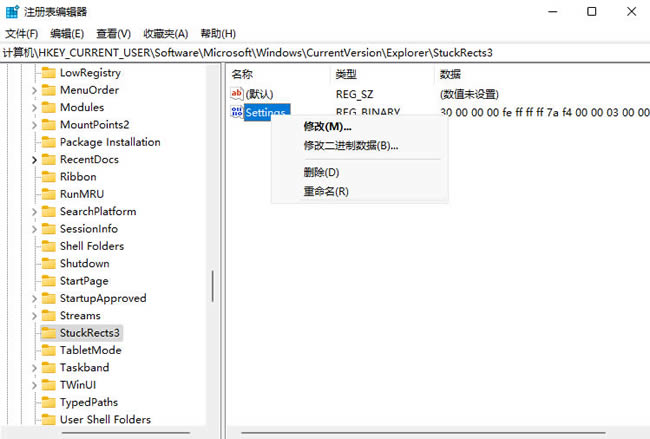
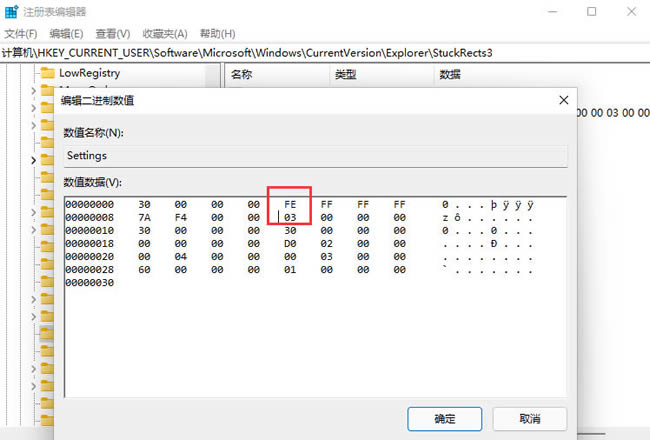

发表评论